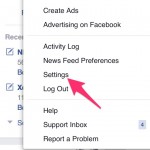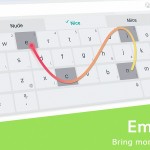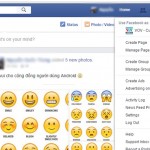Hướng dẫn cách chuyển dữ liệu từ iOS sang Android đơn giản và nhanh nhất
Sao lưu hình ảnh sẽ dễ dàng hơn nhiều nhờ Google có ứng dụng Google Photos trên App Store, chỉ cầ sử dụng ứng dụng này, ta dễ dàng đưa tất cả hình ảnh của mình trên iDevices sang máy chạy Android chỉ trong 5 phút.
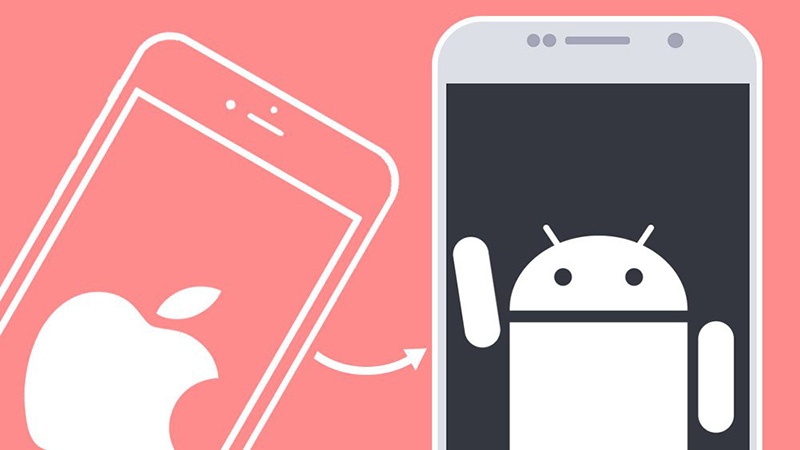
Nhiều người dùng khi quyết định chuyển sang Android vì một lí do nào đó nhưng không biết phải mang theo danh bạ hay hình ảnh của mình đi cùng như thế nào. Trong bài viết này mình sẽ hướng dẫn cho các bạn các cách mang theo gần như mọi thứ khi chuyển sang ngôi nhà mới – Android – theo một cách không thể đơn giản và chi tiết hơn.
Chuyển danh bạ
Đây là phần dài dòng và rườm ra nhất khi ta muốn chuyển từ iOS sang Android, nhưng chỉ cần làm theo từng bước như bên dưới, bạn chỉ mất tấm 10 phút mà thôi.
Đầu tiên, ta vào Cài đặt > Mail, Danh bạ, Lịch > iCloud > Nhấn chọn mục Danh bạ để lưu trữ các số điện thoại có trong máy lên iCloud.

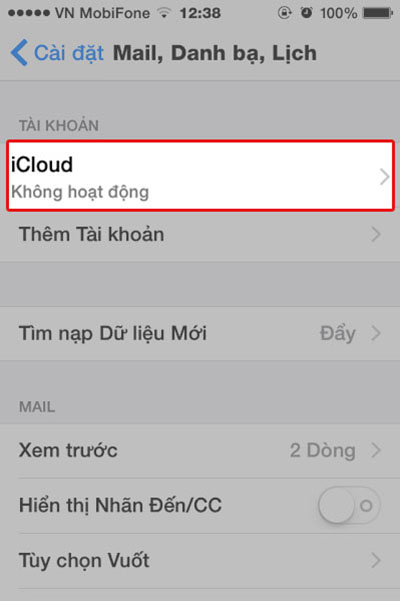
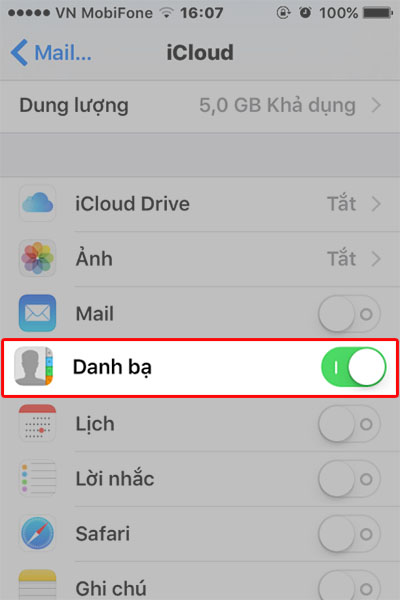
Sau đó, từ laptop hay máy tính bàn, bạn mở trình duyệt web và truy cập vào icloud.com và tiến hành đăng nhập.
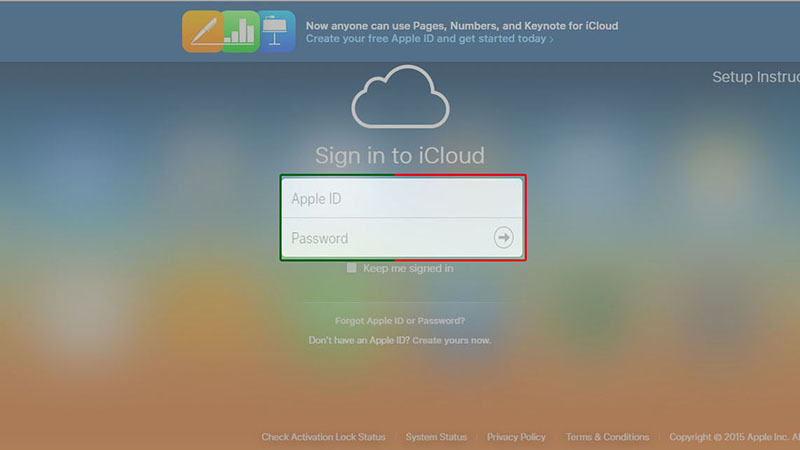
Khi vào được giao diện chính như trong hình bên dưới, click chọn icon Danh bạ.
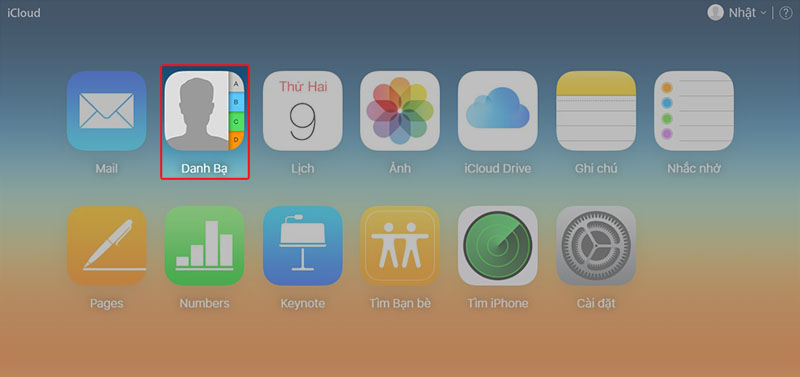
Ta nhấn vào bánh răng ngay góc dưới bên trái màn hình, nhấn vào Chọn Tất cả.
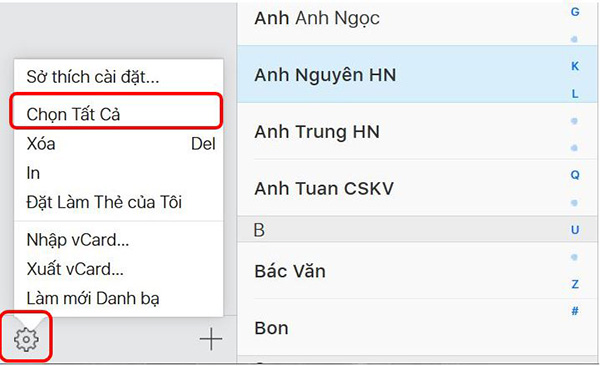
Nhấn vào bánh răng một lần nữa, chọn xuất vCard > Lưu vào thư mục theo ý của mình.

Mở tab mới, truy cập vào mail.google.com sau đó tiến hành đăng nhập vào.
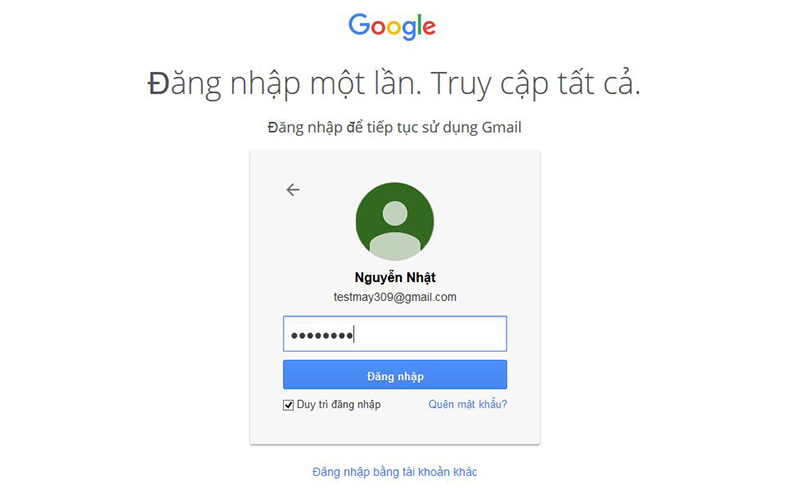
Chọn mục Danh bạ (Contacts).
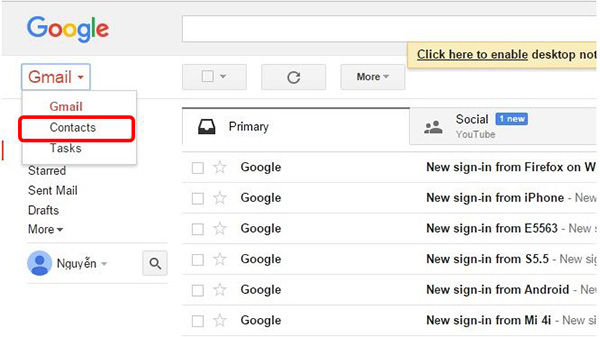
Khi vào được, ta nhìn bên góc trái màn hình, chọn Import.
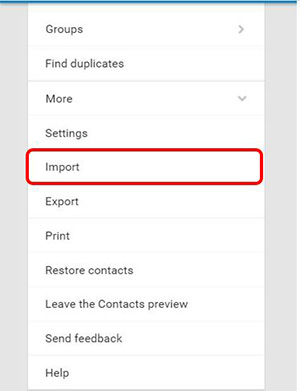
Lúc này sẽ hiện ra một bảng thông báo, các bạn nhấn vào “GO TO OLD CONTACTS” để tiếp tục nhập danh bạ.
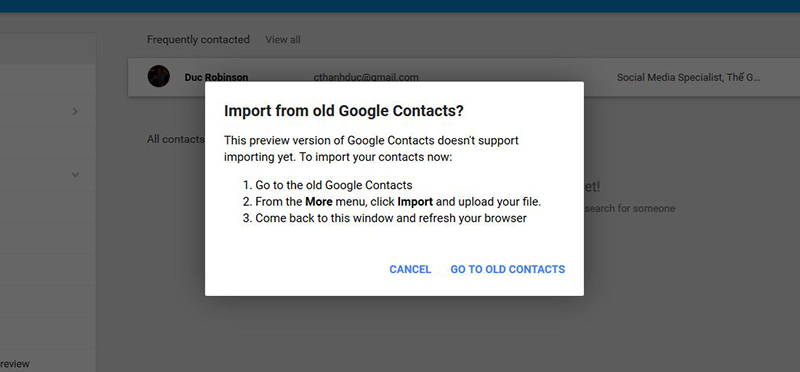
Google sẽ đưa chúng ta về giao diện quản lí danh bạ chính thức, ta nhấn vào More > Import.

Và rồi một bảng thông báo như hình bên dưới sẽ xuất hiện, các bạn click vào ô Chọn tập tin.
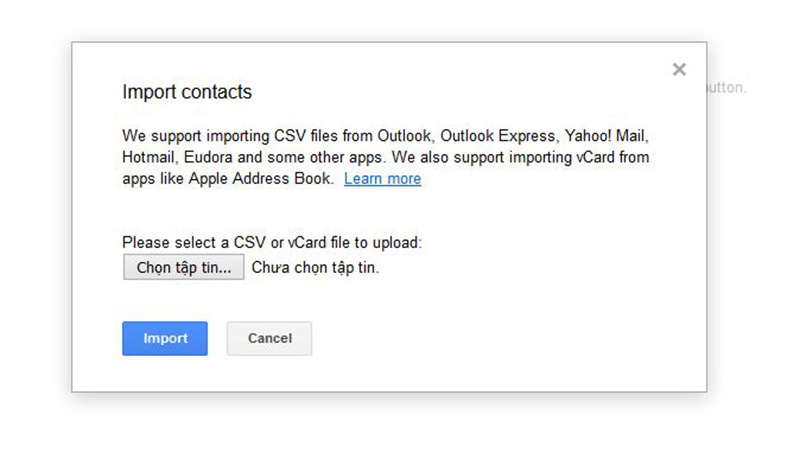
Tìm đường dẫn đến file vCard ta vừa lưu khi nãy, click chọn và bấm Open.
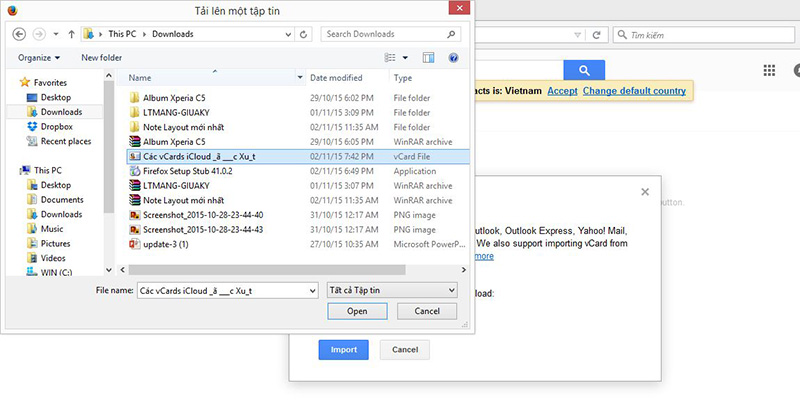
Cuối cùng, chỉ cần nhấn Import là hoàn thành, không quá khó phải không nào?
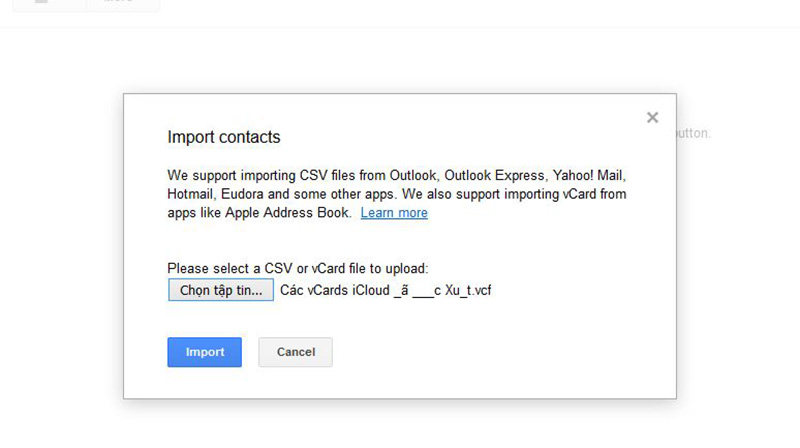
Sao lưu hình ảnh
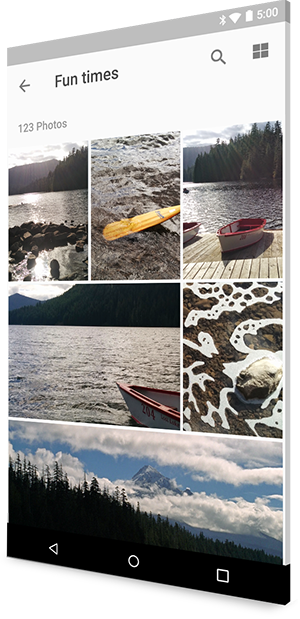
Sao lưu hình ảnh sẽ dễ dàng hơn nhiều nhờ Google có ứng dụng Google Photos trên App Store, chỉ cầ sử dụng ứng dụng này, ta dễ dàng đưa tất cả hình ảnh của mình trên iDevices sang máy chạy Android chỉ trong 5 phút.
Điều cần làm đầu tiên, ta download và cài ứng dụng Google Photos tại đây.
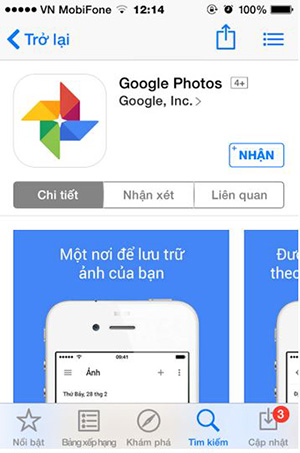
Sau khi mở ứng dụng lên, nếu ứng dụng có muốn truy cập ảnh của chúng ta, các bạn hãy bấm OK.
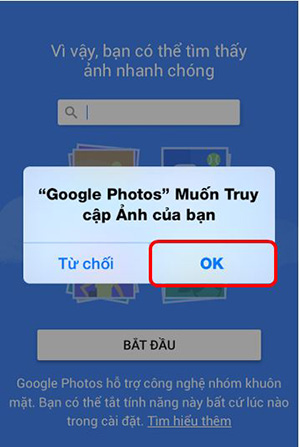
Tiếp theo, ta nhập ID và mật khẩu để truy cập vào ứng dụng.

Nhấn vào icon như trong hình bên dưới, chọn Cài đặt > Sao lưu và đồng bộ hóa > Kích hoạt.
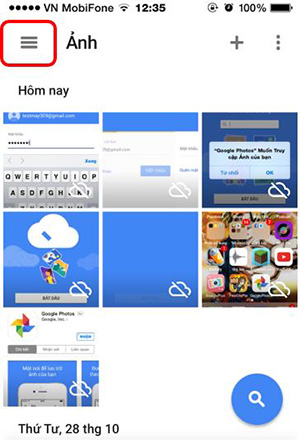
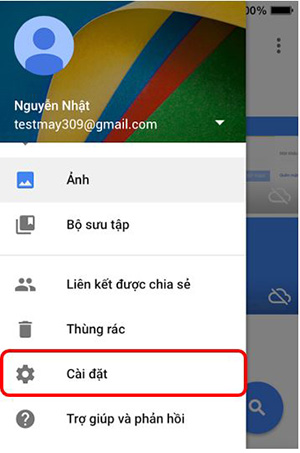
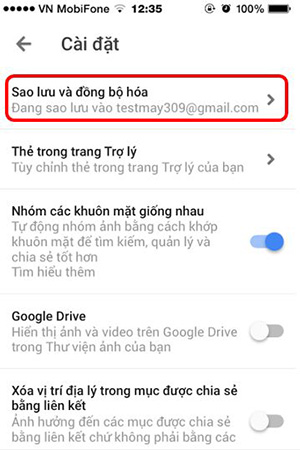

Và như vậy, khi ta dùng ID này để đăng nhập trên smartphone Android, hình ảnh sẽ tự động được đưa sang theo.
Mang âm nhạc đi cùng
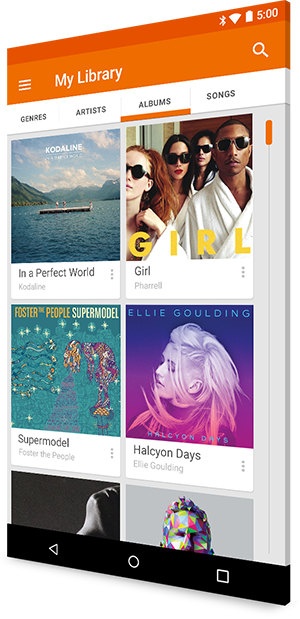
Thông thường chúng ta tự tải nhạc trên mạng về và đưa vào iTunes, nên chuyển nhạc sẽ rất dễ dàng, bạn chỉ cần copy các bài nhạc ưa thích có sẵn trong máy tính đưa thẳng vào thư mục Music trong bộ nhớ của smartphone chạy Android (nếu không có thì ta tự tạo thư mục này), giống như bạn copy file nhạc từ ổ đĩa này sang ổ đĩa kia mà thôi, không rườm rà như iDevices phải không nào?
Nếu không thích như vậy, ta có thể tải các ứng dụng nghe nhạc khá tốt trên Play Store như: ZingMP3, Nhaccuatui,…, trong các ứng dụng này đã có sẵn hàng chục ngàn bài hát phú hợp theo sở thích của mỗi người, bạn có thể nghe online hoặc download về máy nhé.
Và đừng quên Email
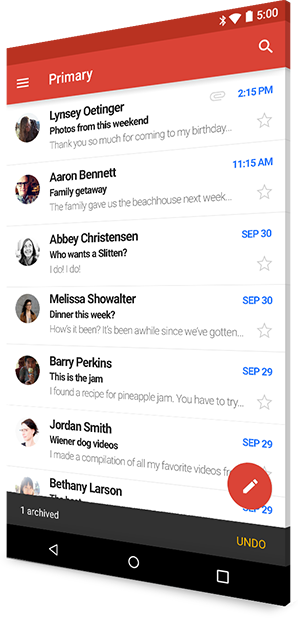
Nếu bạn đang sử dụng Gmail trên các iDevices thì mọi chuyện hoàn toàn đơn giản vì trong các smartphone chạy Android đã có sẵn ứng dụng Gmail, bạn chỉ việc mở lên va đăng nhập tài khoản của mình vào và thế là xong.
Nhưng sử dụng Yahoo Mail hay Microsoft Outlook thì sao? Đừng lo, tải ứng dụng Yahoo Mail tại đây hoặc Microsoft Outlook tại đây và cũng tiến hành đăng nhập thôi nhé!
Chuyển những ứng dụng ưa thích
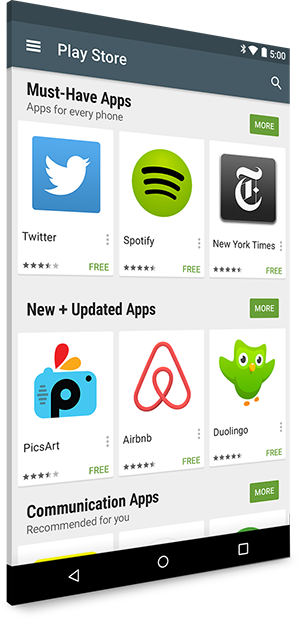
Rất tiếc, hiện tại chưa có cách nào để chuyển nhưng với chợ ứng dụng Play Store, các bạn có thể download những ứng dụng mình thích y hệt như trên App Store của Apple vậy, đa phần các ứng dụng hay cũng như game “ngon” trên Android đều được miễn phí (một trong những lí do nhiều người thích xài Android thì phải?)
Bạn có thể download các ứng dụng phổ biến nhất dành cho Android tại đây, hoặc nếu cần, bạn hãy đem máy đến các cửa hàng Thegioididong để được nhân viên kỹ thuật cài đặt miễn phí nhé.
Bạn có gặp khó khăn gì khi thực hiện các bước trên không? Vì sao bạn lại chuyển từ iOS sang Android? Hãy chia sẻ ý kiến với chúng tôi vào ô bình luận bên dưới.